DL版型紙の使い方③【印刷】
osao(おさお)と申します。
普段はInstagramで活動しています。
ネットショップでオリジナル型紙の販売もしています。
▽他の記事はこちら▽
osaoの型紙説明【紙版・DL版とは?】
DL版型紙の使い方①【ファイルのダウンロード】
DL版型紙の使い方②【zipファイルの解凍(展開)】
小分けに印刷された型紙を貼り合わせる♪
本記事では、型紙の印刷方法について記載します。
私が販売しているDL版型紙は、
ご自身でダウンロードした型紙を印刷して頂く必要があります。
型紙印刷で注意することはただひとつ。
「実物大で印刷すること」です。
具体的には、
・「実際のサイズ」→する
・「ちょっと小さめ」→しない
・「像欠け防止」→しない
などの設定をするプリンターが多いかと思います。
上記をご注意頂ければ、他は普段通りの印刷でOKです♪

さて、これ以降は、
・ご自宅のプリンターで印刷
・コンビニ(セブンイレブン)で印刷
について簡単に解説します。
ご自宅のプリンターで印刷
家にプリンターがあるよー、という方は
下図のように印刷設定をお願いします。
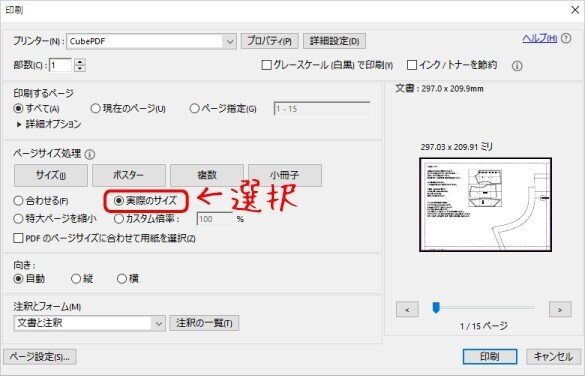
ご家庭だとA4サイズの印刷が一般的でしょうか?
A4サイズとA3サイズの型紙をご用意しておりますので、
どちらかを印刷して頂ければと思います☆
A4・A3は、型紙ファイルの名前をご覧頂けば、
すぐ分かるようになっていますので、ご安心ください(*´ω`*)
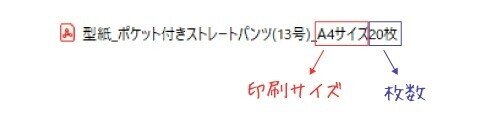
コンビニ(セブンイレブン)で印刷
次にコンビニ(セブンイレブン)での印刷方法をご紹介します。
なぜセブンイレブン…?
私が利用しているからという単純な理由です(;^ω^)
問題なく型紙印刷できることは確かです!
さて、セブンイレブンでは、SDカードやUSBに保存したデータを印刷できます。
もしくは、アプリに保存したデータも印刷できます。
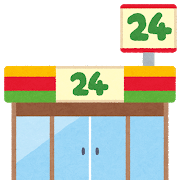
▽詳細はこちら(公式サイト)▽
上部の【普通紙プリント】ボタンをタップ
▽アプリの詳細はこちら(公式サイト)▽
ちなみに私は、USBなど何も持っていないのでアプリ派です。
「セブン‐イレブン マルチコピー(無料)」を使っています。
アプリの評価がやたら低かったですが(笑)、
今のところ不満はないですね。

次は、セブンイレブンでの操作方法です!
▽普通紙プリントの詳しい操作方法はこちら▽
上部の【普通紙プリント】ボタンをタップ→オレンジ色のバーをタップ
実物大印刷するために下図のような印刷設定をお願いします。

説明は以上です。
お読み頂きありがとうございました。
▽次の手順はこちら(最後です)▽
▽型紙はこちら▽
▽他の記事はこちら▽
osaoの型紙説明【紙版・DL版とは?】
DL版型紙の使い方①【ファイルのダウンロード】
DL版型紙の使い方②【zipファイルの解凍(展開)】
小分けに印刷された型紙を貼り合わせる♪
この記事が気に入ったらサポートをしてみませんか?
